1、打开VSCODE点击左侧四边形的扩展程序按钮,在打开的搜索扩展程序里搜索【vscode-database】。

2、点击【Install】按钮安装【vscode-database】插件。

3、安装完成后按:【CTRL+SHILF+P】快捷键后点击【SQL:Connect to MySQL/PostgreSQL Server】选项。

4、在打开的【Connect to SQL Server】界面选择【MySQL】并输入螽啸镥释相应的连接信息后点击【connect】按钮连接数据库服务器。

5、连接成功服务器后在左侧的菜单就会多一个个类似仓库的图标。

6、接着点击任务栏上的【Database not selected】并在弹出的数据库下拉框选项内选择一个数据库。

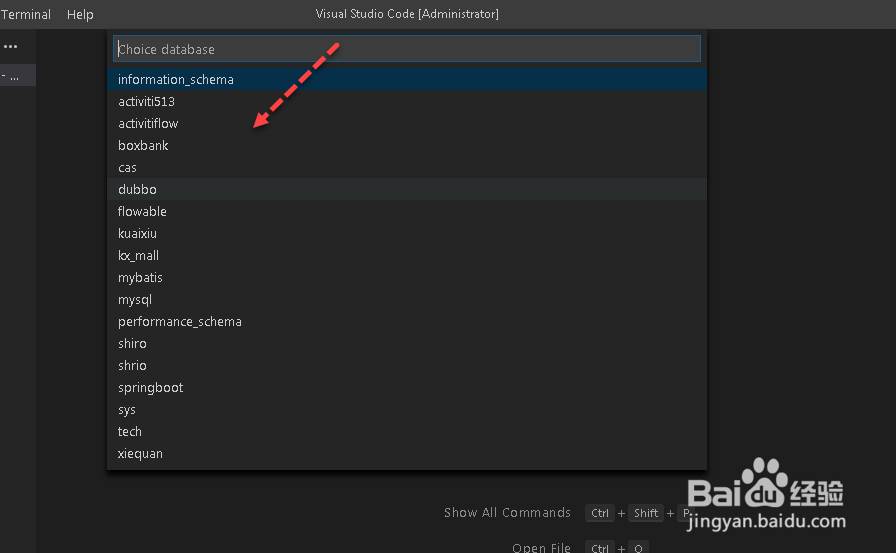
7、选择好数据库后在左侧栏下方就会列出该数据库的所有数据库表,点击某张表就可以在右侧查看到该表的数据啦。
